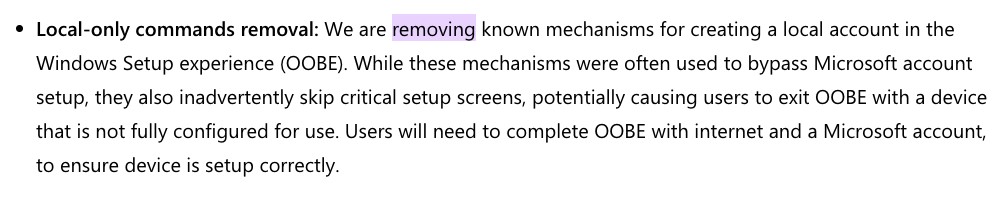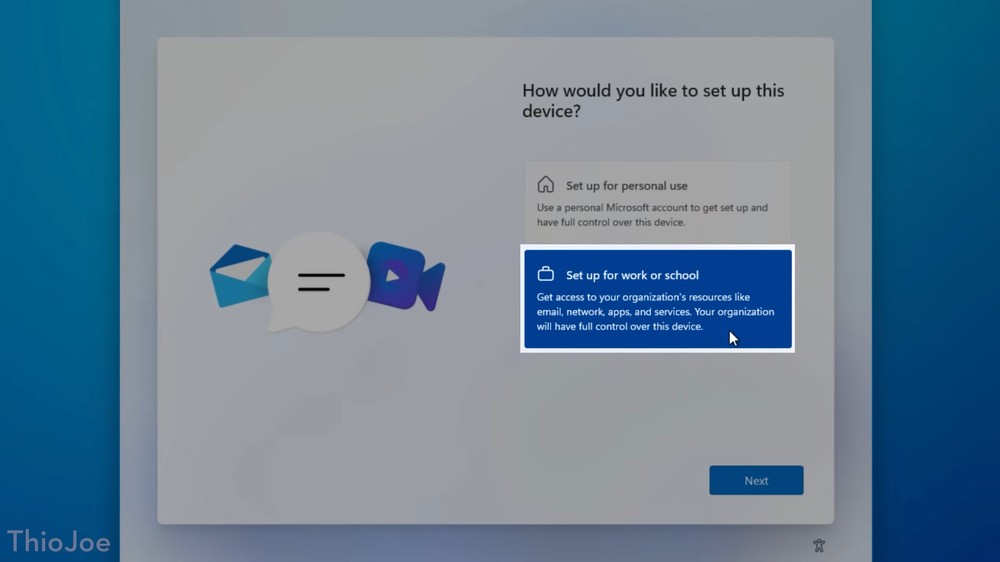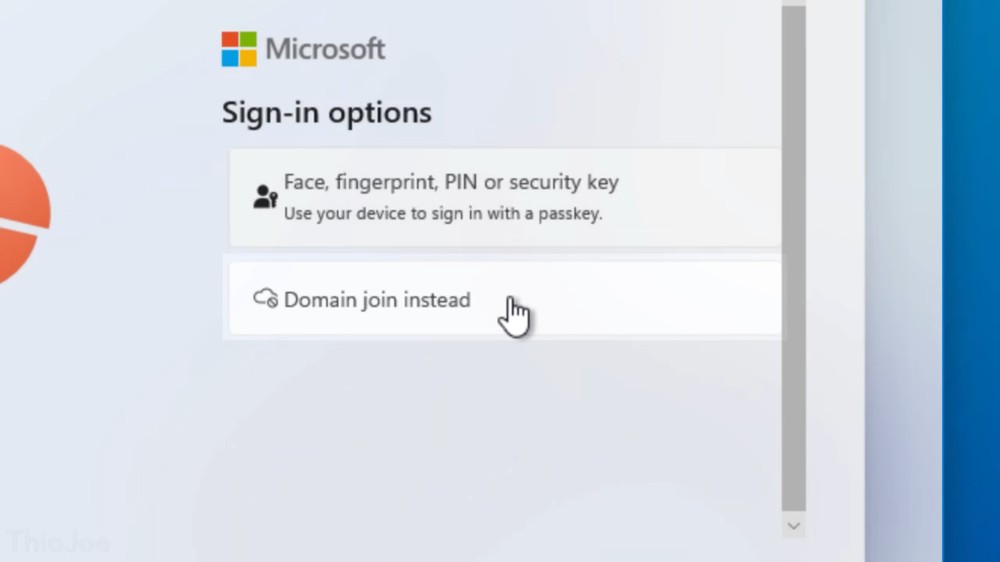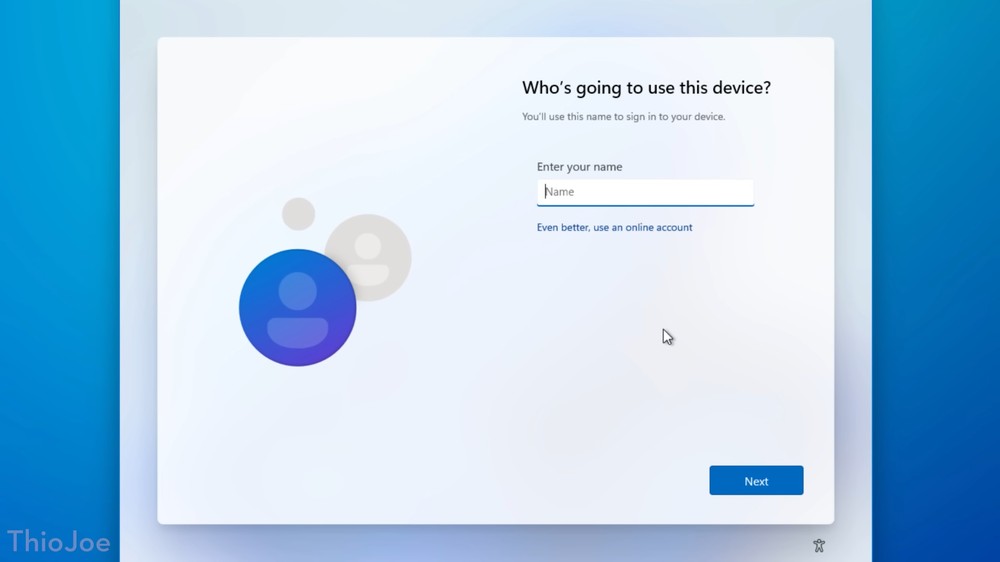近年來微軟可說一直希望用戶登入帳戶來安裝 Windows 11,持續阻擋各種能略過登入帳戶與網路連線的方法,像最近的 Windows 11 25H2 測試版中,微軟又封鎖一個常見的方法「start ms-cxh:localonly」,這也使得想要用本機帳戶安裝 Windows 11 用戶變得越來越困難。事實上還有一個簡單且官方方法,可以輕鬆做到這點,下面就為你說明。
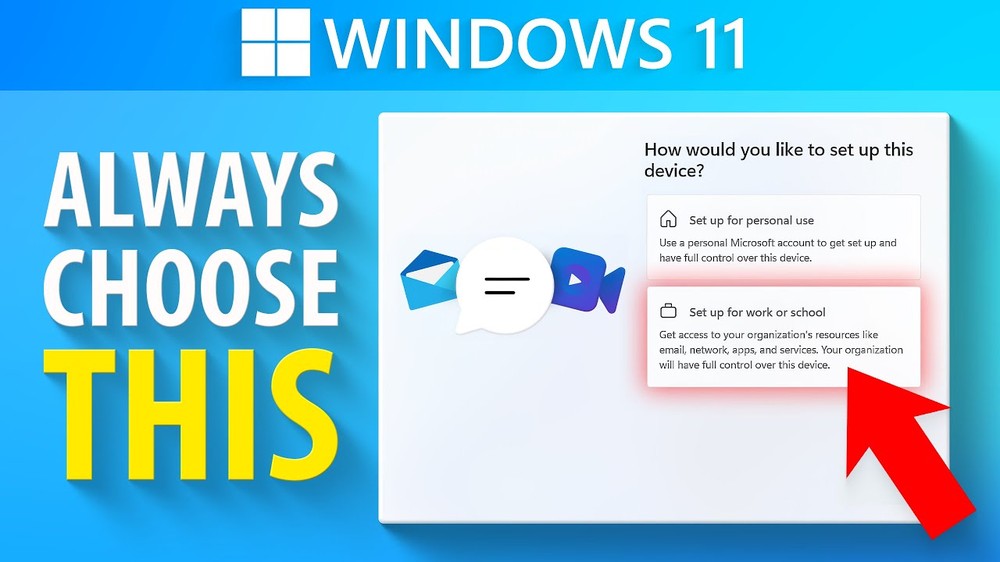
Windows 11 25H2 最新測試版中,微軟已移除 OOBE 建立本機帳戶方法
過去,微軟其實沒有特別阻擋用戶使用本機帳號,甚至在 Windows 10 的初始設定畫面中,還提供了「使用本機帳號」的按鈕。不過來到 Windows 11 作業系統後,微軟就變了,開始想盡辦法要求用戶一定要登入微軟帳戶才能安裝。
根據外媒 Windows Latest 的測試,在 Windows 11 25H2 版本中,許多舊有 OOBE 指令都失效,像是:
- oobe\bypassnro
- start ms-cxh:localonly
- start ms-cxh://setaddlocalonly
移除僅限本機帳號的指令:我們正在移除在 Windows 安裝體驗(OOBE)中建立本機帳號的已知機制。雖然這些方式常被用來繞過 Microsoft 帳號設定,但它們也會意外略過某些關鍵的設定畫面,導致使用者在未完全設定的情況下結束 OOBE 流程。為了確保裝置能正確設定,使用者必須在連接網路並登入 Microsoft 帳號的情況下完成 OOBE。
這也代表說,以上方法如果是你經常使用的,那很抱歉,未來的 Windows 11 新版本將會失效了。當然,這僅限於安裝過程,當 Windows 11 作業系統安裝好後,你一樣可以切換回本機帳戶使用。
使用本機帳戶安裝 Windows 11 最簡單的官方方法
這不是什麼新方法,從以前就有了,但很多人可能不太知道。
根據國外知名 YouTube 頻道 ThioJoe 的展示,在 Windows 11 安裝過程的一開始,使你只要選擇「設定工作或學校用電腦(Set up for work or school)」,而不是「設定個人用電腦(Set up for personal use)」,就能跳過驗證檢查:
下一步選擇「改用加入網域(Domain join instead)」:
就能建立本機帳戶了:
不過要注意是,這方法僅限於 Windows 11 專業版(Pro edition),家用版(Home edition) 沒有提供這項選項,因此只能使用其他方法來解決,像是透過 Rufus 來移除微軟帳戶要求。
ThioJoe 完整影片: